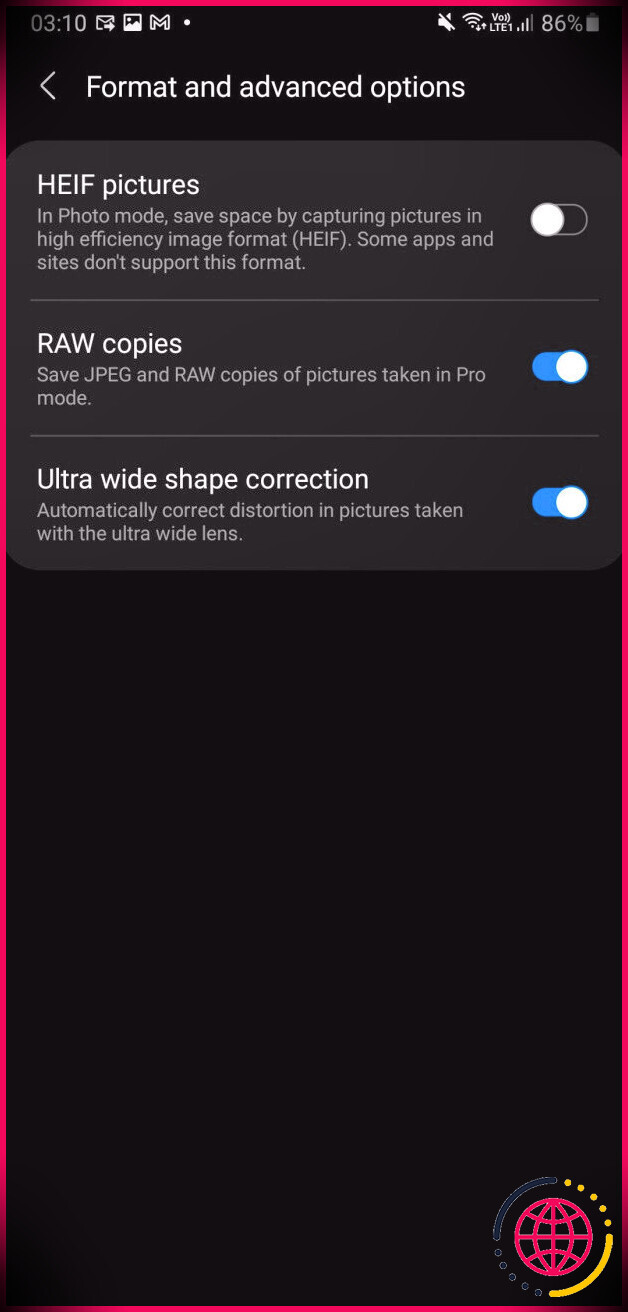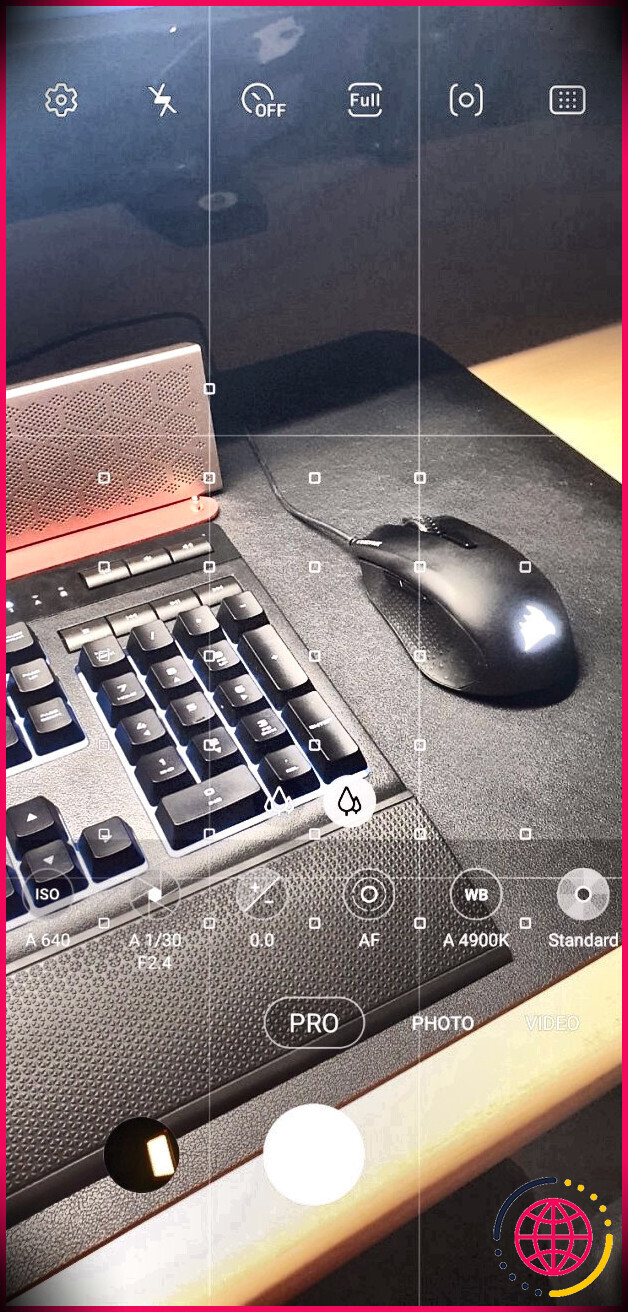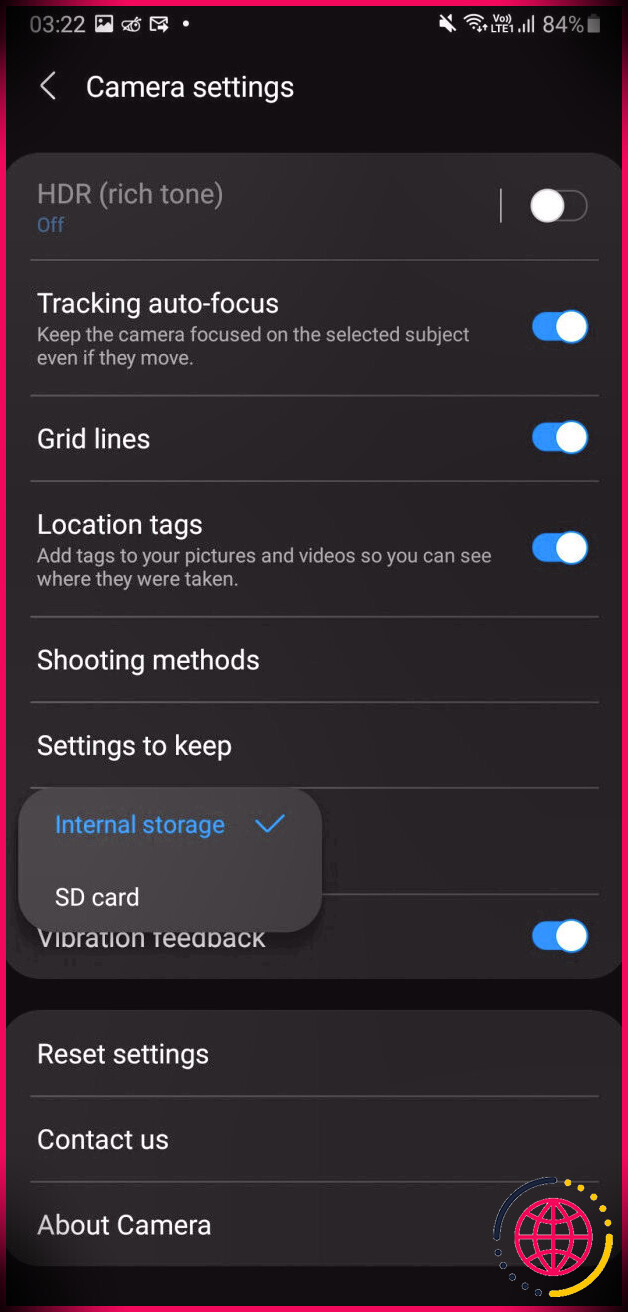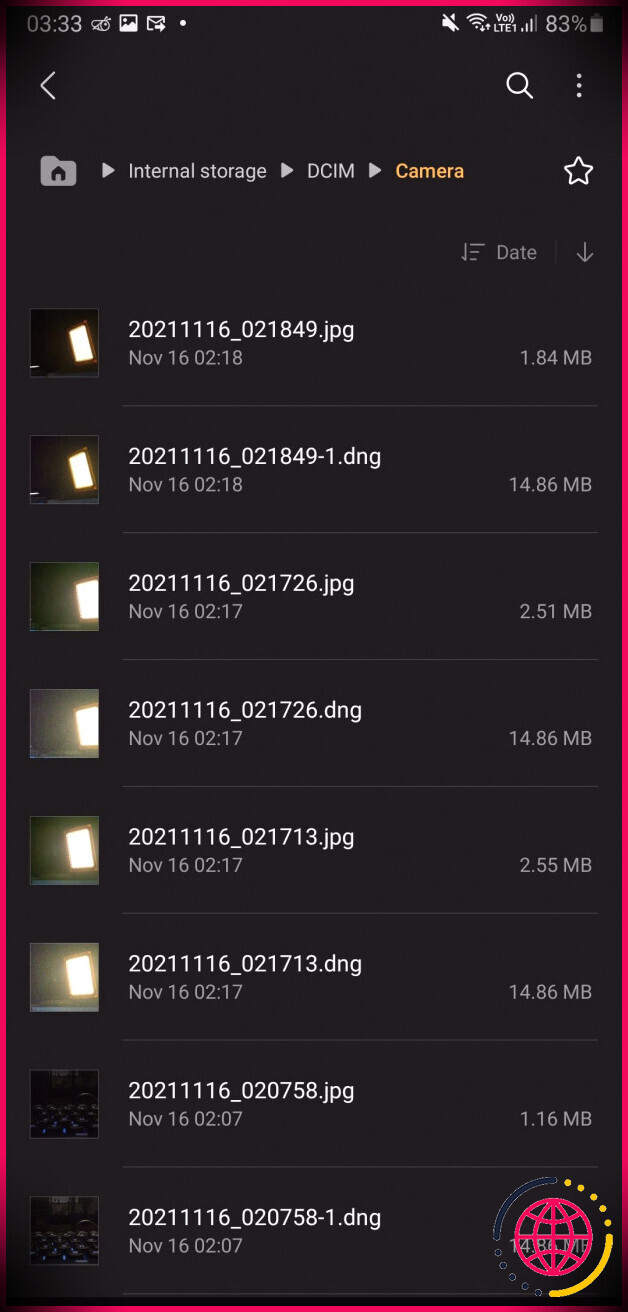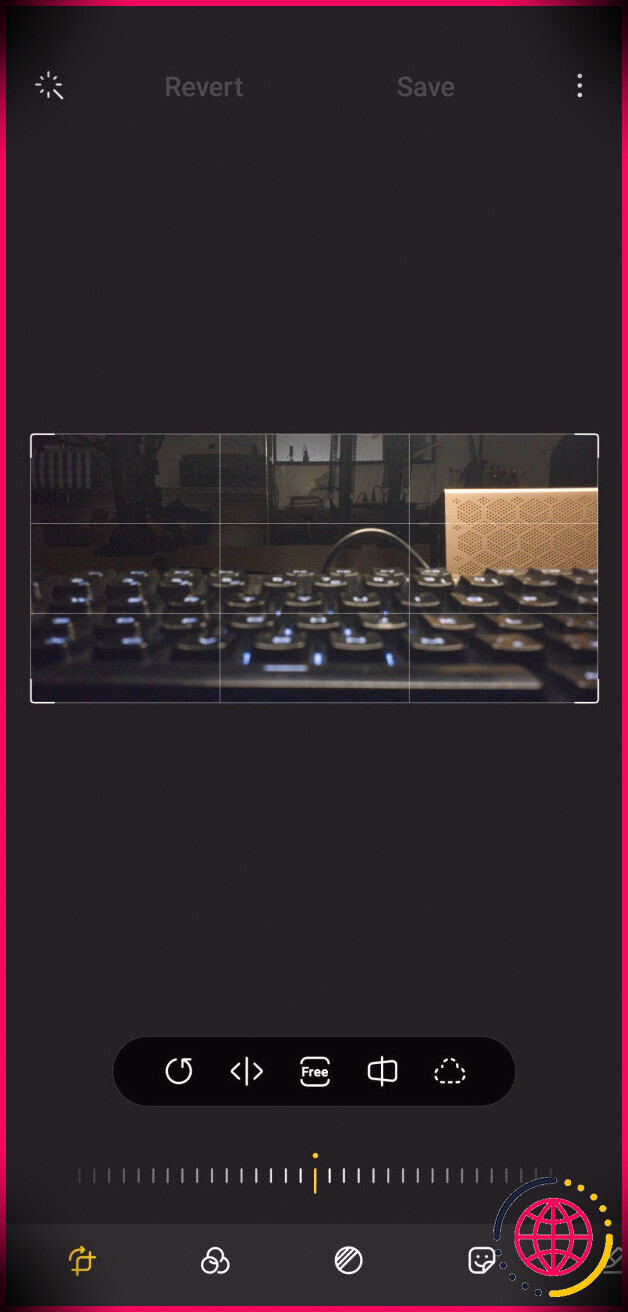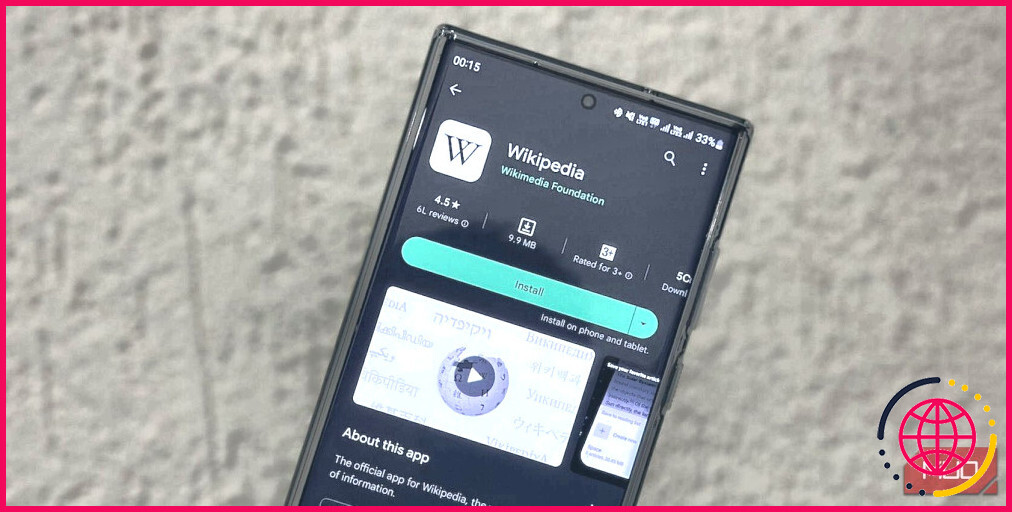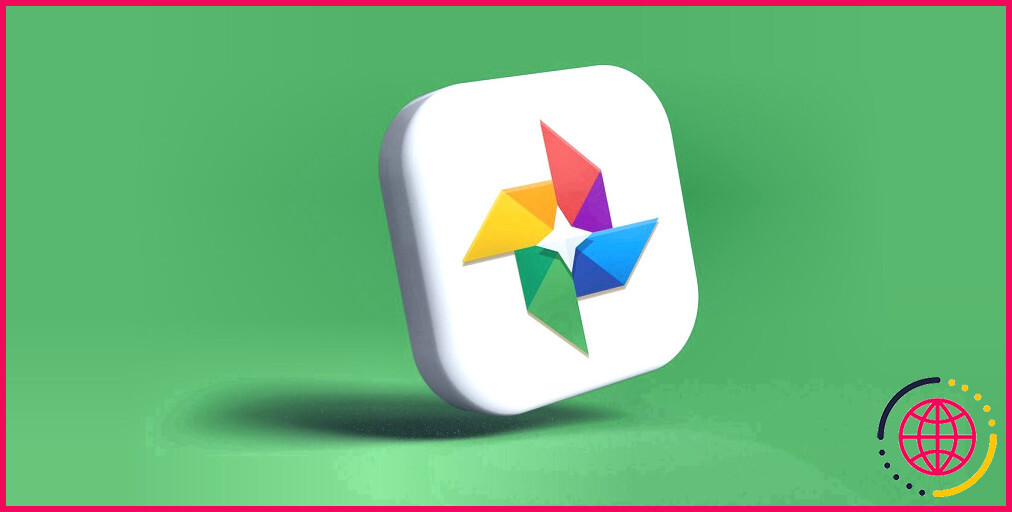Comment prendre des photos RAW/DNG sur votre téléphone Samsung Galaxy
Si vous aimez la photographie, vous avez peut-être entendu parler des avantages de la prise de vue d’images RAW. Mais dans le passé, lorsque les smartphones étaient relativement nouveaux, leurs appareils photo intégrés ne pouvaient pas créer de photos de haute qualité, de sorte que les fabricants de smartphones ne vous permettaient pas de prendre des fichiers RAW dans leurs applications d’appareil photo de stock.
Mais aujourd’hui, avec l’avancée de la technologie, les nouveaux capteurs d’appareil photo des derniers smartphones peuvent désormais prendre des photos de qualité RAW qui rivalisent avec les meilleurs appareils photo numériques.
Mais pourquoi devriez-vous prendre des photos RAW si vous n’utilisez qu’un smartphone ? Et comment le faites-vous sur un appareil Samsung Galaxy ? Lisez la suite et découvrez.
Le cas de RAW
Les images RAW sont des images non compressées de haute qualité tirées directement du capteur de l’appareil photo que vous devez traiter pour les transformer en photos finies.
À l’époque, cela n’avait aucun sens de prendre des images RAW sur des smartphones, car les capteurs de la plupart des appareils n’étaient pas assez avancés pour créer d’excellentes photos. Ils avaient une faible résolution, ne pouvaient pas bien fonctionner dans des conditions de faible luminosité et avaient une mauvaise reproduction des couleurs par rapport aux appareils point-and-shoot.
Cependant, les progrès de la technologie des caméras pour smartphones leur ont permis de rivaliser ou même de surpasser certaines caméras. Vous pouvez désormais obtenir des informations plus détaillées du capteur de l’appareil photo de votre smartphone aujourd’hui que celles d’il y a plus de cinq ans.
Pour cette raison, les fabricants de smartphones, comme Samsung, ont ajouté des modes Pro à leurs applications d’appareil photo pour vous permettre de filmer en RAW. D’autres marques ont également emboîté le pas, mais si votre modèle de téléphone n’a pas de mode Pro, vous pouvez télécharger des applications qui vous permettront de filmer en RAW.
Comment prendre des photos RAW sur votre téléphone Samsung Galaxy
Prendre des images RAW sur votre smartphone Samsung Galaxy est aussi simple que d’ouvrir l’application appareil photo, puis de passer en mode Pro. Cependant, vous devez vous assurer que vous avez activé les copies RAW avant de le faire.
Vous pouvez le faire en appuyant sur le Réglages icône dans le coin supérieur droit de l’application Appareil photo (ou dans le coin inférieur gauche si l’affichage est en mode paysage). Dans les paramètres, accédez à Des photos puis appuyez sur Format et options avancées . Dans le sous-menu, appuyez sur le curseur pour Copies RAW .
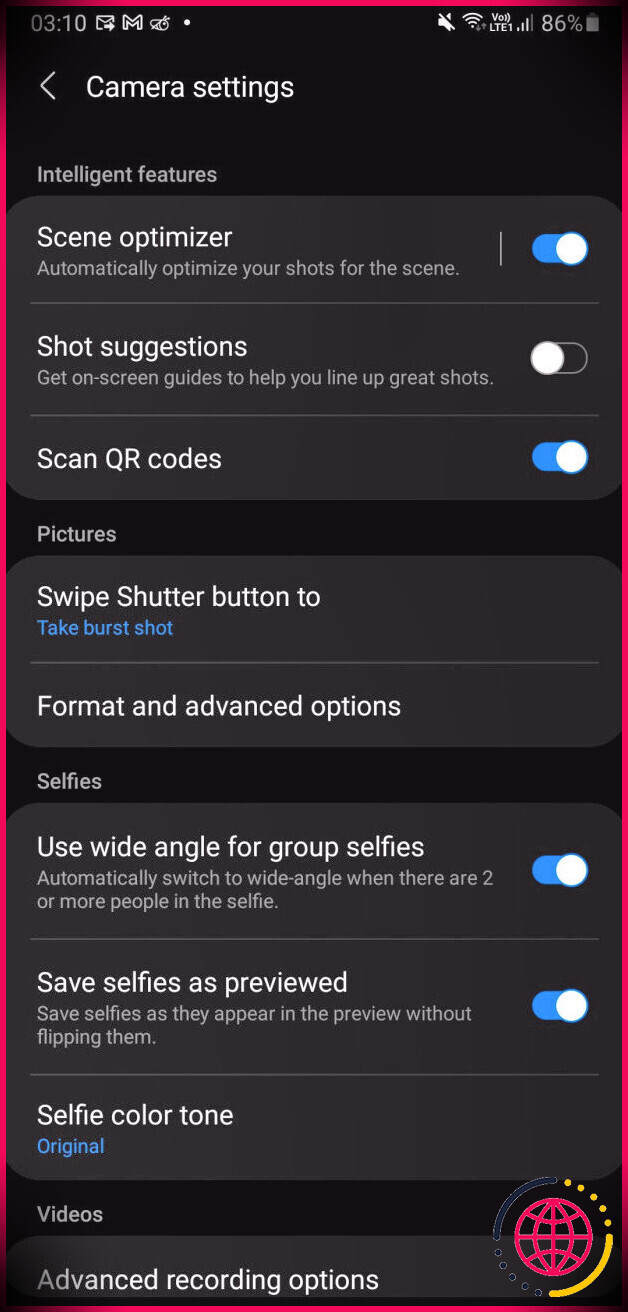
Une fois cela fait, revenez à l’application appareil photo et faites défiler les modes jusqu’à ce que vous arriviez à SUITE puis appuyez sur le PRO icône. Ce mode vous enregistrera automatiquement une copie RAW de vos images.
Si vous souhaitez prendre fréquemment des photos en RAW, appuyez sur la touche + signe qui apparaît lorsque vous visualisez tous les autres modes de prise de vue, puis faites glisser le mode Pro (ainsi que les autres modes que vous souhaitez utiliser) vers la position souhaitée.
Vous pouvez ensuite appuyer sur Sauvegarder lorsque vous avez défini l’emplacement souhaité.
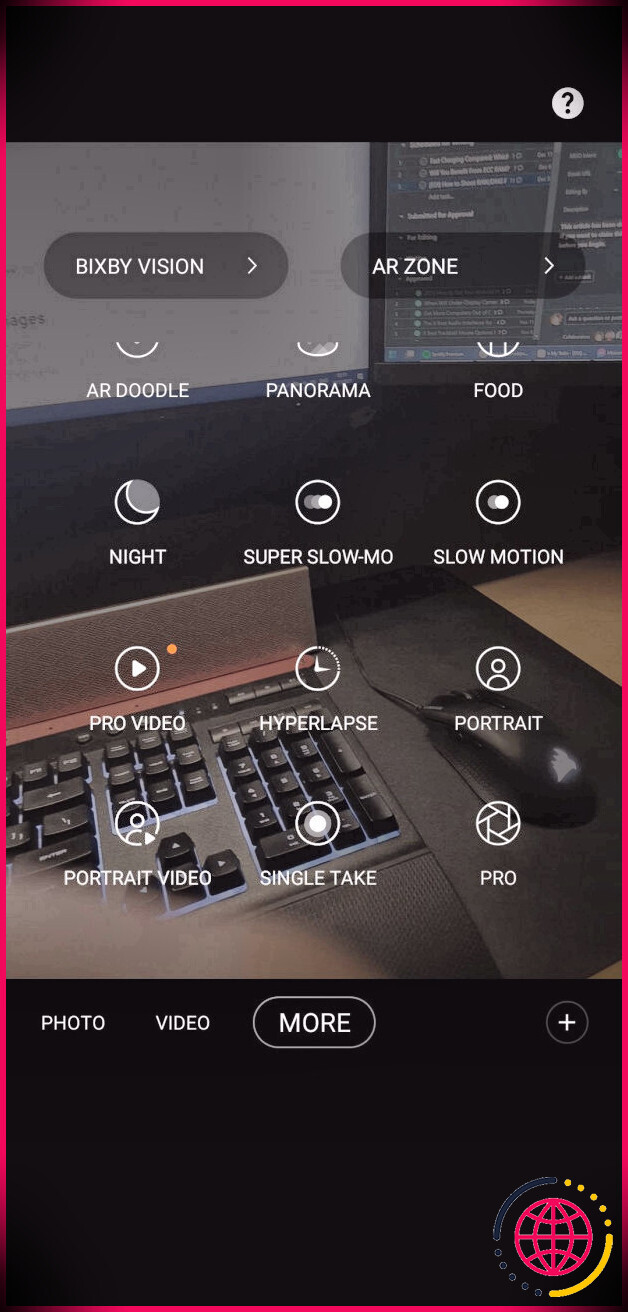
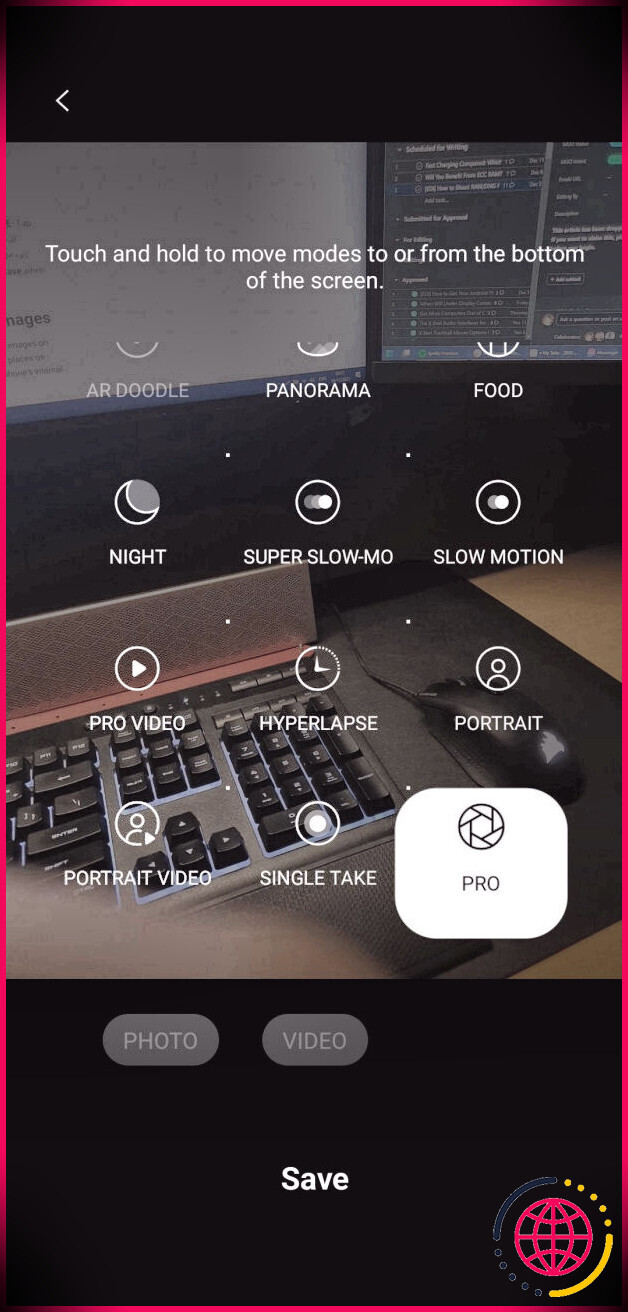
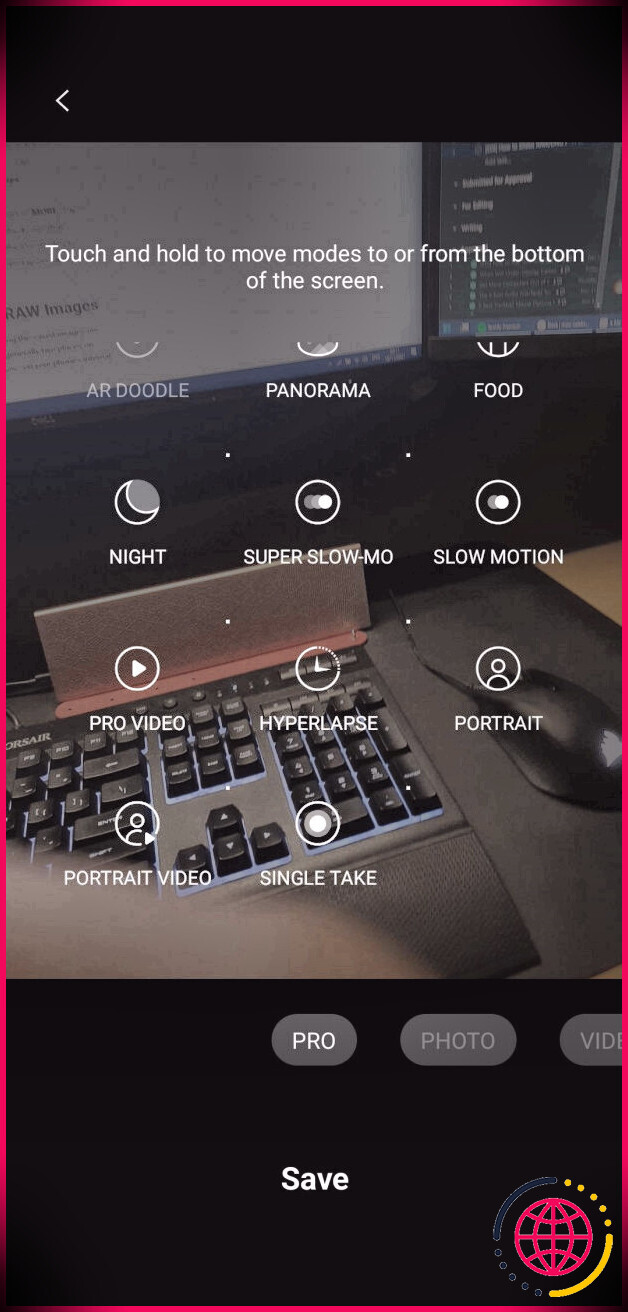
Où trouver des images RAW sur un téléphone Galaxy
Lorsque vous photographiez en mode Pro, vous pouvez avoir du mal à trouver les images enregistrées sur votre téléphone, surtout si vous avez de nombreuses images enregistrées. Il existe généralement deux endroits sur les smartphones Samsung Galaxy où vous pouvez trouver vos photos RAW : sur la mémoire de stockage interne de votre téléphone ou sur la carte mémoire externe si vous en avez une.
Pour savoir où sont enregistrées vos photos, rendez-vous dans les paramètres de votre application appareil photo, puis, sous Fonctionnalités utiles appuyez sur Emplacement de stockage . Si vous n’avez pas de mémoire externe, vous ne pouvez choisir que Stockage interne . Mais si vous en avez installé un, vous pouvez choisir carte SD plutôt.
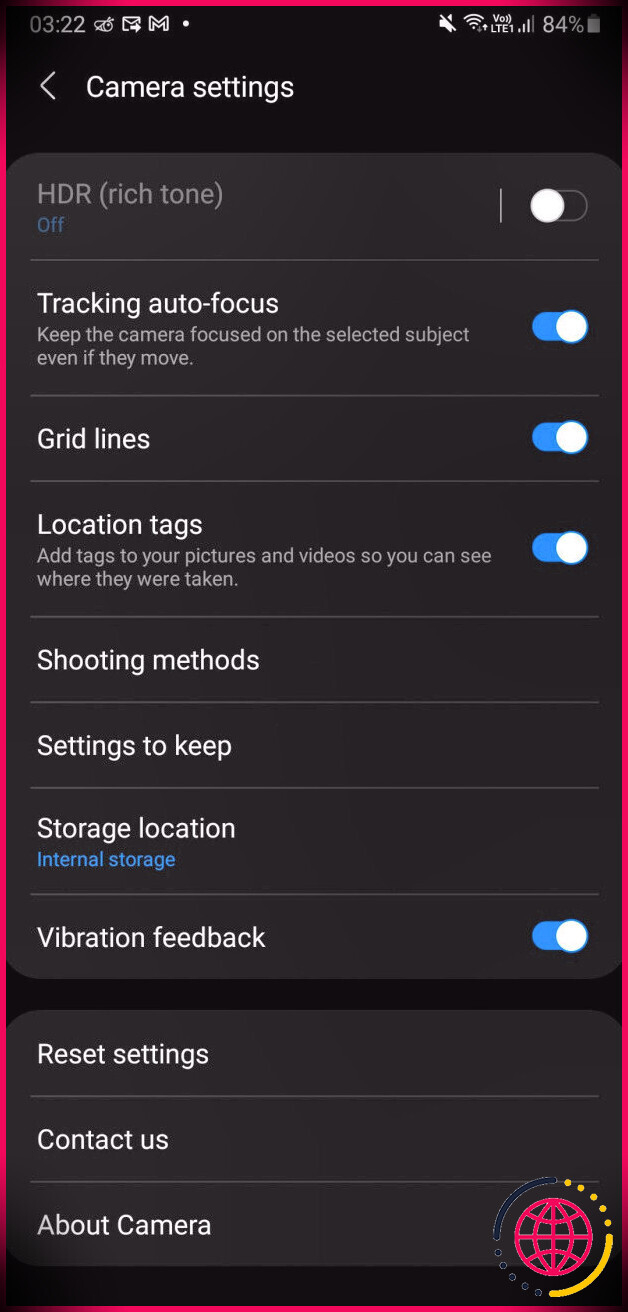
Mais peu importe où vous enregistrez vos photos, la meilleure et la plus simple façon de les ouvrir est d’aller sur votre téléphone Galaxy. Galerie app, puis recherchez le Caméra album. Vous trouverez alors deux copies de l’image que vous avez prise en mode Pro : la version Jpeg traitée et la version RAW non traitée.
Vous saurez quelle photo est RAW en l’ouvrant et en recherchant le CRU insigne dans le coin supérieur droit.
Alternativement, vous pouvez trouver toutes vos photos sur Stockage interne > DCIM > Caméra si vous les enregistrez sur votre téléphone, ou Carte SD > DCIM > Caméra si vous conservez vos images sur une carte mémoire externe.
Pour savoir quelle est l’image RAW, le type de fichier à la fin de son nom doit être .dng .
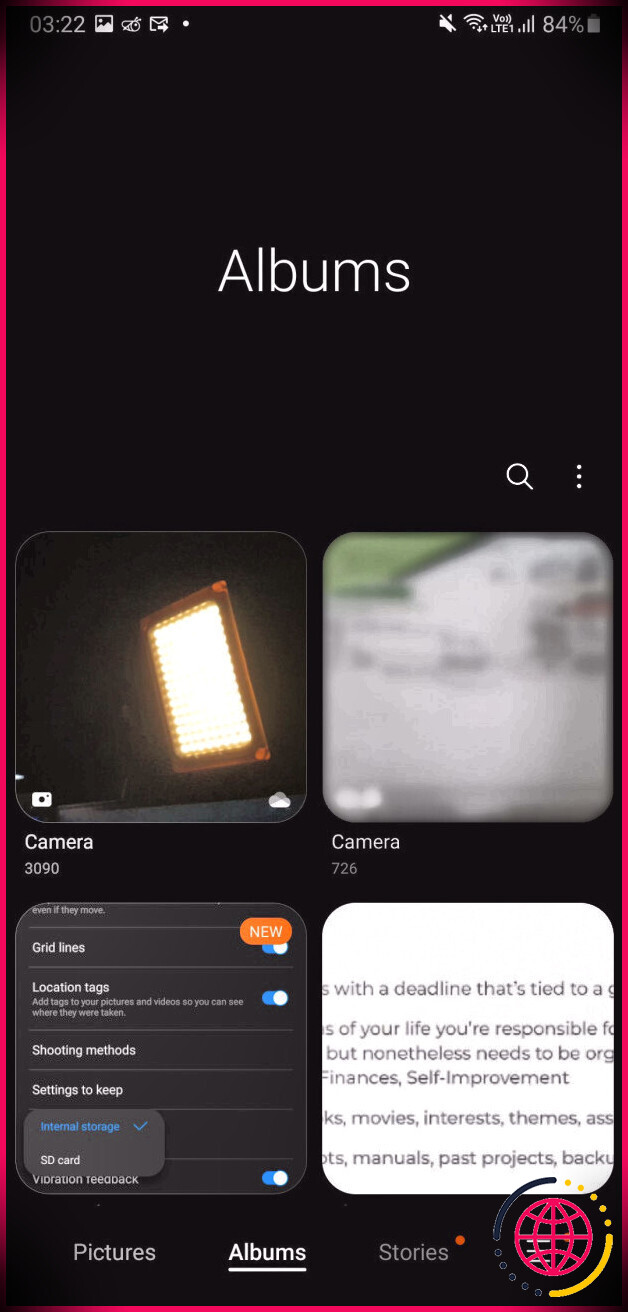

Comment modifier des images RAW sur un téléphone Galaxy
Le moyen le plus simple de modifier vos photos RAW sur votre téléphone est de rechercher l’image que vous souhaitez manipuler dans votre application Galerie, appuyez sur le Partager icône et choisissez l’application que vous souhaitez utiliser. Ou, si vous préférez l’application Stock Photo Editor de Samsung, appuyez sur le Éditer icône dans la partie inférieure (ou la partie supérieure si vue en paysage) de votre écran à la place.
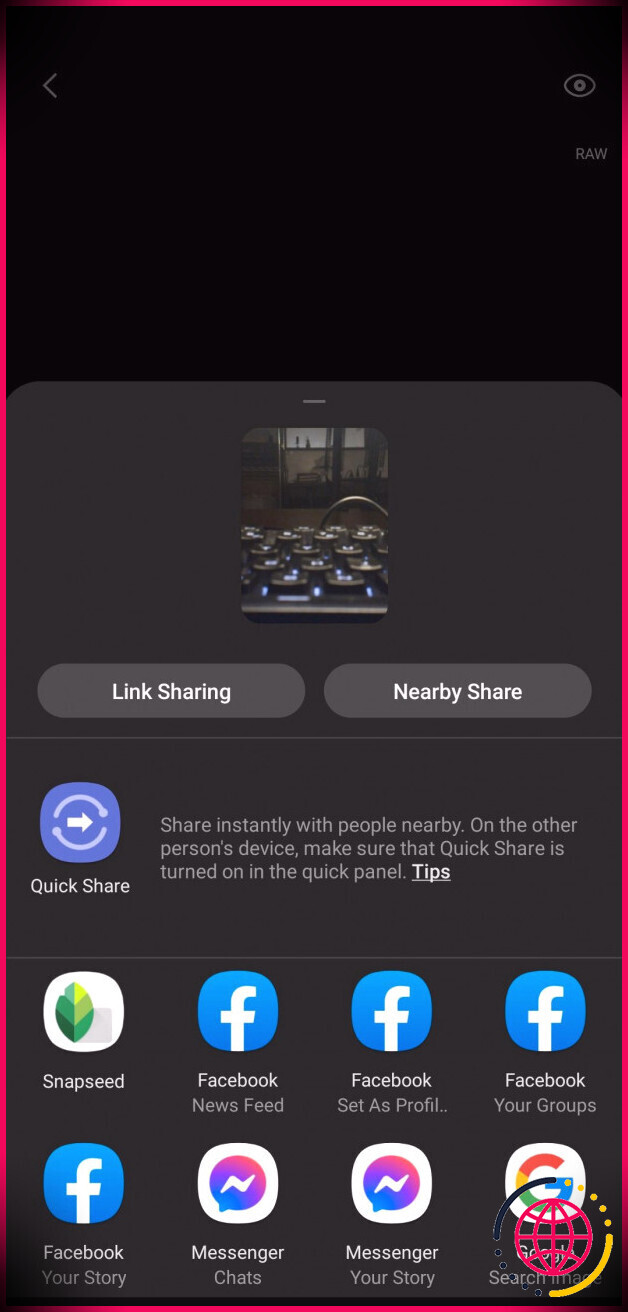
Faire ressortir le meilleur de vos photographies
Étant donné que les images RAW ne sont pas traitées ou compressées comme les Jpegs, vous pouvez en obtenir plus de données, vous permettant ainsi d’extraire des détails infimes dans les régions les plus sombres et les plus claires de votre image.
Par exemple, regardez cette image sombre ci-dessous.

En modifiant le Jpeg, si vous maximisez la luminosité de l’image sur Snapseed, un excellent éditeur de photos gratuit, vous obtiendrez toujours une image sombre avec peu de détails.

Mais si vous modifiez le fichier DNG, vous pouvez extraire les détails même dans les parties les plus sombres de la photo.

C’est la même chose avec des photos lumineuses et surexposées.

Vous ne pouvez pas faire apparaître les sources lumineuses individuelles sur cette lampe LED avec une image JPG quoi que vous fassiez.

Mais avec le fichier RAW, vous pouvez voir toutes les ampoules LED qui composent cette lampe LED sans trop sacrifier la qualité.

Maîtrisez votre art et votre appareil photo d’abord
Les smartphones Galaxy de Samsung offrent généralement une excellente qualité d’image et la capacité de capturer des images RAW. Cependant, gardez toujours à l’esprit que ce ne sont que des outils que vous pouvez utiliser pour faire avancer votre art.
Vous devez donner la priorité à l’apprentissage, à la pratique et à la prise à cœur des concepts de l’art, tels que la composition, l’éclairage, la mise au point, la texture, le motif, etc. En connaissant ces choses, vous serez en mesure de créer des chefs-d’œuvre qui capteront l’attention de votre public.
Une fois que vous savez comment prendre des photos, vous pouvez vous concentrer sur l’exécution de votre vision. Apprenez les technicités de la photographie, comme la trinité de l’ouverture, de la vitesse d’obturation et de la sensibilité. Déterminez comment la distance focale affecte la profondeur de champ.
Lorsque vous connaissez à la fois l’art et la science de la photographie, vous pouvez approfondir votre travail grâce au post-traitement, et c’est là que ces fichiers DNG entrent en jeu. Parce que lorsque vous êtes un photographe expert, vous pouvez utiliser votre Fichiers RAW pour extraire les détails et donner plus de vie à votre chef-d’œuvre photographique.